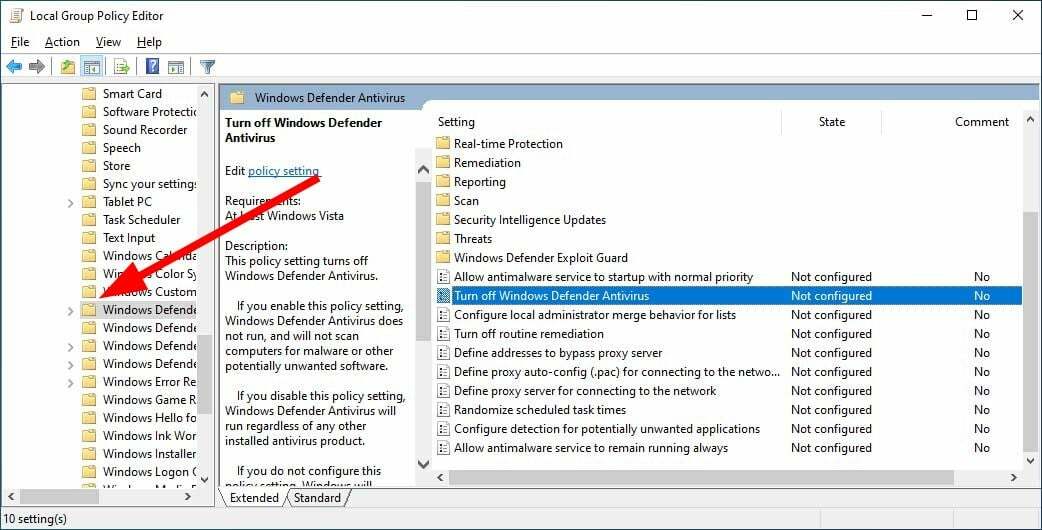- Windows Defender es la primera línea de defensa contra virus y malware. ¿Qué puede hacer si obtiene el ¿Error inesperado de Windows Defender?
- Cambiar a un software antivirus más potente que sea conocido por no tener errores es una forma rápida de solucionar el problema.
- Otro método para resolver el problema es eliminar los archivos sobrantes con un desinstalador especializado y un software de eliminación.
- Realizar un arranque limpio y un escaneo de verificación de archivos de sistema también son algunas buenas soluciones.

Este software reparará errores comunes de la computadora, lo protegerá de la pérdida de archivos, malware, fallas de hardware y optimizará su PC para obtener el máximo rendimiento. Solucione problemas de PC y elimine virus ahora en 3 sencillos pasos:
- Descargar la herramienta de reparación de PC Restoro que viene con tecnologías patentadas (patente disponible aquí).
- Hacer clic Iniciar escaneo para encontrar problemas de Windows que podrían estar causando problemas en la PC.
- Hacer clic Repara todo para solucionar problemas que afectan la seguridad y el rendimiento de su computadora
- Restoro ha sido descargado por 0 lectores este mes.
Más y más Windows Defender los usuarios informan que no pueden activar el programa antivirus integrado de Microsoft debido a varios errores.
Algunos de ellos no pueden instalar las últimas actualizaciones, mientras que otros no pueden obtener el software para realizar un escaneo rápido. En general, esto dejará las PC expuestas al malware y otro software dañino.
Hoy, agregamos un nuevo problema a la lista, ya que muchos usuarios han informado que no pueden activar la función de protección en tiempo real en Windows Defender debido a Ocurrió un problema inesperado error.
No hay un código de error particular para este error, solo una ventana emergente que solicita a los usuarios que instalen las últimas actualizaciones.
Windows Defender ofrece una protección sólida, pero muchos usuarios informaron Ocurrió un problema inesperado mientras intenta iniciar la herramienta.
Hay otros problemas que pueden afectar a Windows Defender y estos son algunos de los más comunes:
- Error inesperado de Windows Defender lo sentimos, encontramos un problema - A veces, puede recibir este mensaje de error al intentar iniciar Windows Defender. Si esto sucede, asegúrese de eliminar todos los archivos asociados con su antivirus y verifique si eso resuelve el problema.
- El centro de seguridad de Windows Defender no funciona - Si encuentra este problema, el problema podría ser sus servicios, así que asegúrese de restablecerlos y verifique si eso ayuda.
- Error inesperado de Windows Defender, inténtelo de nuevo - Este es otro problema común que puede ocurrir en Windows 10. Si encuentra este problema, asegúrese de actualizar Windows 10 y verifique si eso resuelve el problema.
- Windows Defender sigue deteniéndose - Muchos usuarios informaron que Windows Defender sigue deteniéndose en su PC. Si encuentra este problema, asegúrese de verificar su registro.
Por el momento, los ingenieros de soporte de Microsoft no han respondido a este hilo y tampoco pudimos encontrar una solución específica para este error.
Afortunadamente, existen algunas soluciones generales disponibles para solucionar problemas comunes de Windows Defender, y le sugerimos que las pruebe. Quizás una de las soluciones alternativas que se enumeran a continuación pueda resolver este problema.
Consejo rapido:
Windows Defender no es la mejor herramienta de seguridad que existe. Hay muchas apuestas más seguras para ti, que incluyen muchas otras características y capas adicionales de protección.
Sugerimos cambiar a un software antivirus especializado. Debe buscar uno que utilice inteligencia artificial avanzada y aprendizaje automático para detectar incluso las amenazas más nuevas.

ESET Internet Security
Este es el software de protección definitivo que mantendrá sus datos confidenciales y archivos importantes privados y seguros.
Como puedo arreglar Ocurrió un problema inesperado ¿error?
1. Utilice herramientas de eliminación específicas de antivirus
Desinstale completamente sus programas antivirus antiguos con esta herramienta de eliminación de antivirus. Descargue y ejecute la herramienta disponible para el antivirus que utilizó antes de instalar Windows Defender.
Luego reinicie su computadora y Windows Defender debería poder instalar las últimas actualizaciones. Además de las herramientas de eliminación de antivirus, también puede utilizar aplicaciones de desinstalación para este trabajo.
Si no está familiarizado, las aplicaciones de desinstalación están especialmente diseñadas para desinstalar cualquier programa y eliminar todos sus archivos y entradas de registro de su PC.
Al usar esta herramienta, eliminará por completo cualquier aplicación de su PC junto con los archivos sobrantes. Como resultado, evitará que los archivos remanentes interfieran con Windows Defender.
La mejor parte es que se incluye una generosa función de garantía de devolución de dinero de 60 días, por lo que tendrá mucho tiempo para convencerse de su utilidad sin ningún riesgo.
Incluso hay una versión portátil y liviana que no requiere ninguna descarga, y simplemente puede almacenarla en una unidad flash USB y usarla directamente desde allí en cualquier PC.
⇒ Obtenga el software Revo Uninstaller
2. Arranque limpio su computadora
- prensa Clave de Windows + R y entrar msconfig. Ahora presiona Ingresar o haga clic en OK.

-
Configuración del sistema ahora aparecerá la ventana. Ve a la Servicios pestaña y comprobar Esconder todos los servicios de Microsoft. Ahora haga clic en Desactivar todo botón.

- Ahora ve al Puesta en marcha pestaña y haga clic en Abra el Administrador de tareas.

- Una vez el Administrador de tareas se abre, verá una lista de aplicaciones de inicio. Haga clic con el botón derecho en la primera entrada de la lista y elija Desactivar del menú. Repita este paso para todas las aplicaciones de inicio de la lista.

- Después de deshabilitar todas las aplicaciones de inicio, cierre Administrador de tareas, y vuelve a Configuración del sistema ventana. Hacer clic Solicitar y OK y reinicie su PC.

Las aplicaciones de terceros a veces pueden interferir con Windows Defender y causar una error inesperado lo sentimos, encontramos un problema de Windows Defenderaparecerá un mensaje de error.
Esto puede deberse a aplicaciones de inicio de terceros y, para solucionar este problema, debe realizar un inicio limpio. Esto es bastante simple y puede hacerlo siguiendo estos pasos.
Ejecute un análisis del sistema para descubrir posibles errores

Descarga Restoro
Herramienta de reparación de PC

Hacer clic Iniciar escaneo para encontrar problemas de Windows.

Hacer clic Repara todo para solucionar problemas con tecnologías patentadas.
Ejecute un escaneo de PC con la herramienta de reparación Restoro para encontrar errores que causen problemas de seguridad y ralentizaciones. Una vez que se completa el escaneo, el proceso de reparación reemplazará los archivos dañados con archivos y componentes nuevos de Windows.
Una vez que su PC se reinicie, verifique si el problema persiste. De lo contrario, significa que una de las aplicaciones o servicios deshabilitados lo estaba causando.
Si desea averiguar qué aplicación es el problema, desactive las aplicaciones y los servicios uno por uno o en grupos, guarde los cambios y reinicie su PC.
Tenga en cuenta que tendrá que repetir esto varias veces. Una vez que encuentre la aplicación problemática, puede desactivarla o eliminarla del dispositivo.
3. Verifique los archivos de su sistema
- prensa Clave de Windows + X para abrir el menú Win + X y elegir Símbolo del sistema (administrador) o PowerShell (administrador) del menú.

- Escriba el siguiente comando y presione Enter:
sfc / scannow
La Comprobador de archivos del sistema La herramienta repara la corrupción en los archivos del sistema.
Utilice esta herramienta para verificar si Windows Defender está dañado o no, lo que podría explicar por qué recibe la Error inesperado de seguridad de Windows mensaje de error.
Si el escaneo SFC no resuelve el problema, o si no puede ejecutar un escaneo SFC en absoluto, es posible que pueda solucionar el problema utilizando DISM escanear en su lugar. Para hacer eso, simplemente haga lo siguiente:
- Comienzo Símbolo del sistema como administrador.
- Cuándo Símbolo del sistema comienza, ingrese el siguiente comando y presione Enter:
DISM / Online / Cleanup-Image / RestoreHealth - Ahora comenzará el escaneo DISM. Tenga en cuenta que el análisis de DISM puede tardar hasta 30 minutos, así que no lo interrumpa.

- Una vez finalizada la exploración de DISM, compruebe si el problema persiste.
Si el problema persiste, o si no pudo ejecutar un escaneo SFC antes, asegúrese de repetir el escaneo SFC una vez más y verifique si eso soluciona el problema.
4. Reinicie el servicio del centro de seguridad
- prensa Tecla de Windows + R, luego lanza Correr.
- Tipo services.msc y golpea Ingresar.

- En Servicios, busque Centro de Seguridad.
- Haga clic derecho en Centro de Seguridad y haga clic en Reanudar.

Según los usuarios, en ocasiones determinados servicios pueden provocar Ocurrió un problema inesperado error para aparecer.
Sin embargo, esto es solo un problema temporal y puede solucionarlo simplemente restableciendo el servicio problemático. Para hacer eso, solo necesita seguir los pasos antes mencionados.
Además de Centro de Seguridad servicio, algunos usuarios también recomiendan restablecer Servicio de Windows Defender, así que asegúrese de hacer eso también.
Después de restablecer los servicios requeridos, verifique si el problema persiste.
5. Asegúrese de que su Windows esté actualizado
- prensa Tecla de Windows + I para abrir el Aplicación de configuración.
- Ahora ve al Actualización y seguridad sección.
- Hacer clic Buscar actualizaciones en el panel derecho.
Windows ahora buscará actualizaciones disponibles y las descargará en segundo plano. Una vez que se descargan las actualizaciones, se instalarán automáticamente tan pronto como reinicie su PC.
Mantener su PC actualizada es importante, y si tiene problemas con Windows Defender, asegúrese de actualizar Windows y verifique si eso resuelve el problema.
Windows Defender es un componente central de Windows 10 y, si está recibiendo Ocurrió un problema inesperado mensaje de error, es posible que pueda solucionar el problema simplemente actualizando su Windows.
De forma predeterminada, Windows 10 instalará automáticamente las actualizaciones faltantes, pero a veces es posible que se pierda una actualización debido a ciertos errores. Sin embargo, siempre puede buscar actualizaciones manualmente.
6. Realice cambios en su registro
- prensa Tecla de Windows + R y entrar regedit. Ahora presiona Ingresar o haga clic en OK.

- Cuando se abra el Editor del registro, en el panel izquierdo navegue hasta la siguiente ruta:
HKEY_LOCAL_MACHINE \ SOFTWARE \ Políticas \ Microsof \ tWindows Defender - En el panel derecho, haga doble clic DisableAntiSpyware DWORD.
- Si este valor no está disponible, deberá crearlo haciendo clic con el botón derecho en el espacio vacío y seleccionando Nuevo> Valor DWORD (32 bits).

- Selecciona el Datos de valor a 0 y haga clic en OK para guardar los cambios.

Según los usuarios, si Windows Defender te ofrece Ocurrió un problema inesperado error, es posible que pueda solucionarlo simplemente cambiando su registro.
Después de hacer eso, el problema con Windows Defender debería resolverse y debería poder usarlo sin ningún problema.
Ocurrió un problema inesperado El error puede evitar que ejecute Windows Defender, pero como puede ver, este problema se puede resolver fácilmente.
Si está buscando cambiar su sistema de defensa, eche un vistazo más de cerca a este lista útil del mejor software antivirus con licencias de por vida y elige el que más te guste.
No poder usar Windows Defender puede ser un riesgo para la seguridad, pero esperamos que haya logrado resolver este problema con una de nuestras soluciones.
 ¿Sigues teniendo problemas?Arréglelos con esta herramienta:
¿Sigues teniendo problemas?Arréglelos con esta herramienta:
- Descarga esta herramienta de reparación de PC Excelente en TrustPilot.com (la descarga comienza en esta página).
- Hacer clic Iniciar escaneo para encontrar problemas de Windows que podrían estar causando problemas en la PC.
- Hacer clic Repara todo para solucionar problemas con tecnologías patentadas (Descuento exclusivo para nuestros lectores).
Restoro ha sido descargado por 0 lectores este mes.
Preguntas frecuentes
Los culpables más encontrados y peligrosos son los virus y el malware. Aquí hay un excelente guía para solucionar problemas de Windows Defender.
Puede hacerlo desde la configuración del Firewall de Windows Defender en el Panel de control. Si el panel no responde, aquí hay un guía ordenada sobre cómo arreglar el panel de control si no se abre en Windows 10.
Probablemente lo desactivó o desactivó, no lo desinstaló. Si no puede encenderlo, lea nuestro guía experta sobre cómo activar el Firewall de Windows 10.